Aplikace Voice Memos je vestavěná aplikace, která uživatelům Applu umožňuje nahrávat zvuk pro pozdější přehrávání. Tato aplikace nemá žádný časový limit pro nahrávání, pokud není úložný prostor vašeho zařízení krátký. Můžete jej tedy použít k nahrávání dlouhých schůzek, přednášek, rozhovorů, krátkých inspirací, nápadů atd. O tyto zásadní nahrávky však můžete přijít, když je upravíte nebo třídíte. V takovém případě můžete postupovat podle tohoto průvodce, který vám pomůže obnovit smazané hlasové poznámky se 3 možnými řešeními.

- Část 1. Jak obnovit smazané hlasové poznámky do 30 dnů
- Část 2. Jak obnovit hlasové poznámky smazané za 30 dní
- Část 3. Časté dotazy o obnovení hlasových poznámek na iPhone
Část 1. Jak obnovit smazané hlasové poznámky do 30 dnů
Pokud smažete jednu nebo více nahrávek z aplikace Hlasové poznámky, uvidíte, že v části Nedávno smazané Všechny nahrávky složku. Nedávno smazané hlasové poznámky zde můžete obnovit do výchozích 30 dnů.
Krok 1 Otevřete na svém iPhonu aplikaci Hlasové poznámky. Pokud jste smazali některé nahrávky na dobu ne delší než 30 dní, můžete vidět a Nedávno byl smazán složky pod Všechny nahrávky složku v hlavním rozhraní.
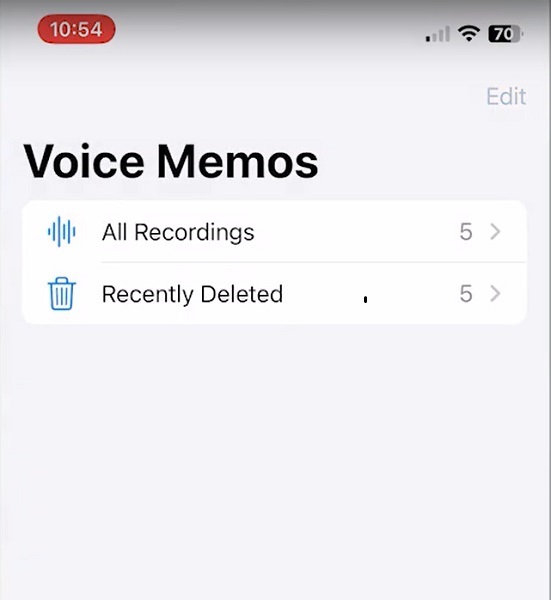
Krok 2 Využít Nedávno byl smazán pro kontrolu nahrávek, které chcete obnovit.
Krok 3 Klepněte na tlačítko Změnit knoflík. Zaškrtněte jednu nebo více nahrávek, které chcete obnovit. Tady je Obnovit vše možnost, na kterou můžete klepnout, když chcete obnovit všechny nedávno smazané hlasové poznámky. Jakmile jednu vyberete, klepněte na Zotavit se možnost vlevo dole.
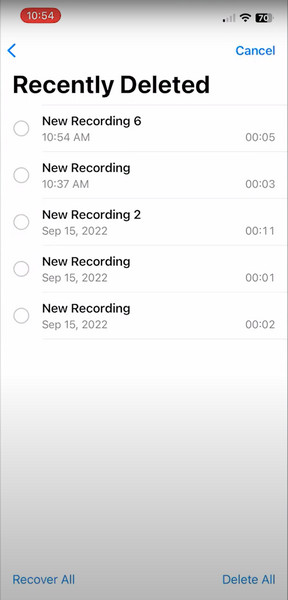
Část 2. Jak obnovit hlasové poznámky smazané za 30 dní
1. Jak obnovit smazané hlasové poznámky na iPhone bez zálohování
Pokud jste si předem nezálohovali aplikaci Voice Memos přes iCloud nebo iTunes, můžete využít profesionální nástroj pro obnovu dat pro iPhone – Apeaksoft iPhone Obnova dat. Tento multifunkční software vám může pomoci získat smazané hlasové poznámky ze zařízení iOS bez zálohování.

4,000,000 + Stahování
1. Obnovte smazané hlasové poznámky přímo z vašeho iPhone i bez zálohy.
2. Podpora 20+ datových typů iOS, včetně Hlasových poznámek, fotografií, hudby, záložek Safari atd.
3. Umožněte uživatelům zobrazit náhled smazaných dat před zahájením obnovy.
4. Kompatibilní s nejnovější řadou iPhone 16 se systémem iOS 18.
Krok 1 Pomocí výše uvedeného tlačítka stahování stáhněte tento nástroj pro obnovu hlasových poznámek do počítače. Spusťte jej a klikněte na iPhone Obnova dat na hlavním rozhraní.

Krok 2 Ve výchozím nastavení vyberete Obnovení z zařízení iOS v horní části levého panelu nástrojů. Zde můžete pomocí kabelu USB připojit svůj iPhone k počítači. Klepněte prosím Věřte na obrazovce vašeho iPhone, když se objeví. Pokud váš iPhone není úspěšně detekován, můžete kliknout na otazník a vyhledat možná řešení.
Krok 3 Klepněte na tlačítko Spustit skenování po úspěšné detekci. Poté program začne skenovat všechna data na vašem iPhone.
Krok 4 V levém postranním panelu můžete kliknout na Hlasové poznámky možnost zobrazit náhled všech odstraněných hlasových poznámek. Jakmile vyberete všechny smazané hlasové poznámky, které chcete obnovit, klikněte na Zotavit se v pravém rohu a vyberte jednu výstupní složku, kterou chcete uložit.

2. Jak obnovit smazané hlasové poznámky pomocí zálohy iCloud
jestli ty zálohovat hlasové poznámky pomocí iCloud předem, můžete zkusit vymazat svůj iPhone a obnovit ze zálohy iCloud.
Krok 1 Jít do Nastavení > obecněa přejděte dolů na Přeneste nebo resetujte iPhone. Klepněte na něj a vyberte Vymazat veškerý obsah a nastavení. Zadejte přístupový kód obrazovky nebo heslo Apple ID a postupujte podle pokynů na obrazovce.

Krok 2 Nastavte svůj iPhone a klepněte na Ze zálohy iCloud možnost, když dosáhnete Přeneste své aplikace a data rozhraní. Poté musíte zadat své Apple ID a jeho heslo, abyste se mohli přihlásit do iCloud.
Krok 3 Zkontrolujte datum a velikost uvedených záloh na iCloudu a vyberte tu, která obsahuje vaše smazané hlasové poznámky. Poté byste měli postupovat podle pokynů na obrazovce a počkat na dokončení procesu nastavení.

Část 3. Časté dotazy o obnovení hlasových poznámek na iPhone
Jak upravit hlasovou poznámku na iPhone?
Přejděte do aplikace Hlasové poznámky a klepněte na záznam, který chcete upravit. Klepněte na tlačítko se třemi tečkami v pravém horním rohu > Upravit záznam. Poté můžete začít upravovat záznam.
Jak odstranit hlasovou poznámku na mém iPhone?
Pokud se chcete dozvědět jak odstranit hlasové poznámky na vašem iPhonu, abyste ušetřili úložný prostor, můžete ručně mazat nahrávky jeden po druhém, nebo se můžete spolehnout na některé programy třetích stran pro mazání souborů.
Mohu upravit dobu vymazání smazaných hlasových poznámek?
Ano, toto nastavení si můžete přizpůsobit. Přejděte do Nastavení, přejděte na Hlasové poznámky aplikaci a klepnutím na ni vyberte Vymazat Smazané volba. Máte na výběr z pěti možností, vyberte si jednu podle svých preferencí.
Proč investovat do čističky vzduchu?
Abych byl upřímný, aplikace Voice Memos je snadno použitelný a bezplatný nástroj pro zachycování zvuku pro uživatele Apple. S tímto podrobným průvodcem se můžete naučit tři různé způsoby obnovy nedávno smazané hlasové poznámky nebo obnovit smazané hlasové poznámky se zálohou/bez zálohy.




